1)获取与绘制檐口节点的基形(图5.12)
①复制的墙身雏形,如图5.12(a)所示。
②删除窗线,并将已绘楼层节点处的窗上口相关图线复制到该节点图,如图5.12(b)所示。
③向上【拉伸】楼板面层线20 mm,回复原标高位置(注意屋顶标高在结构层上表面)。在“剖-梁板”图层绘制楼板结构线,如图5.12(c)所示。
2)绘制泛水
(1)绘制油毡下部层次(图5.13)
油毡下部包括保温找坡层、泛水收头的凹槽和找平层。
①绘制保温层找坡层的斜线,斜度能显示出即可。
②向上【复制】斜线,位移为20 mm,形成找平层。
③绘制油毡收头处的墙体凹槽,凹槽尺寸为60 mm×60 mm,下部距找平层斜线约为250 mm。
④将面层竖线打断,下部向左移动8 mm(油毡厚度)。
⑤绘制进入凹槽的斜线。
(2)绘制油毡防水层(图5.14)
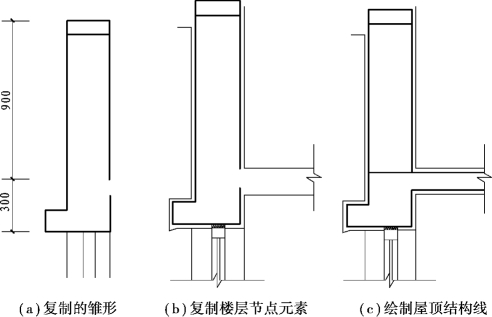
图5.12 檐口节点基形
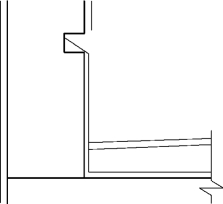
图5.13 油毡下部层次
①沿着泛水找平层的轮廓绘制多段线,如图5.14(a)所示。
②将多段线在泛水处做圆角,圆角半径设为100 mm,如图5.14(b)所示。
③将多段线向右上方定距偏移(偏移距离为4 mm)2次,形成3条多段线,如图5.14(c)所示。
④将中间一条多段线的线型修改为虚线(DASH)。做法如下:先将“线型管理器”(linetype或下拉菜单的“格式→线型”)中的“当前对象缩放比例”设为“100”;然后点选该线,在“特性”工具栏中的“线型控制”下拉列表中选择“DASH”,如果没有,可在“线型管理器”中单击“加载”,在“加载和重载线型”的列表中选择该线型。(www.daowen.com)
⑤用多线编辑命令(PE)将上步的虚线线宽改为8 mm。即在1∶20的图形中,该线宽为0.4 mm×20=8 mm(0.4 mm为打印线宽),如图5.14(d)所示。
3)修改完善泛水和压顶
泛水需做收头处理,压顶面层应坡向屋面并做滴水(图5.15)。
(1)泛水收头的处理
①用直线绘制水泥钉;
②将上部面层线延伸到油毡。
(2)绘制压顶
①将压顶向屋顶伸出60 mm。利用【夹点】将上下水平线向右拉伸60 mm。点竖直线的中间夹点,向右移动60 mm。
②修改面层线。
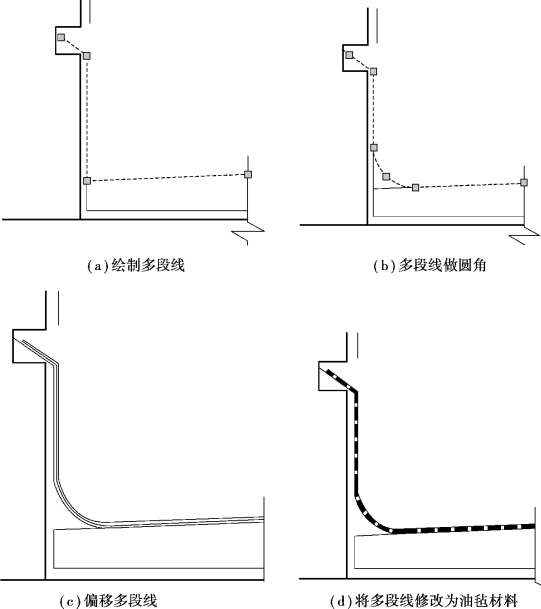
图5.14 绘制油毡防水层
③拉伸压顶左上角和右下角,使上表面向右坡;右下角向下拉形成滴水。
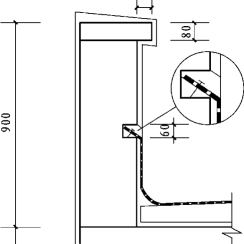
图5.15 绘制泛水收头处理和压顶
4)材料图案填充
钢筋混凝土、砖材的填充同楼层节点。
砂浆的填充图案选择“填充图案选项板”的“其他预定义”中第4行第1个“AR-SAND”图案;填充比例约为“20”,如图5.16(a)所示。
保温材料的填充图案选择“填充图案选项板”的“ANSI”中第2行第3个“ANSI37”图案;填充比例约为“300”,如图5.16(b)所示。
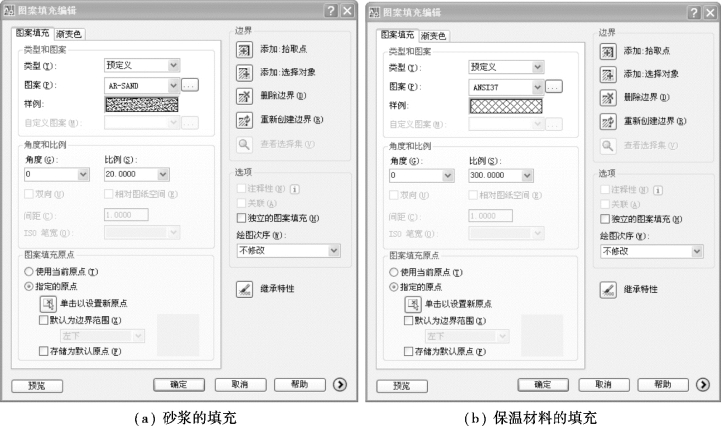
图5.16 砂浆和保温材料的填充
填充后的檐口详图如图5.17所示。
免责声明:以上内容源自网络,版权归原作者所有,如有侵犯您的原创版权请告知,我们将尽快删除相关内容。







